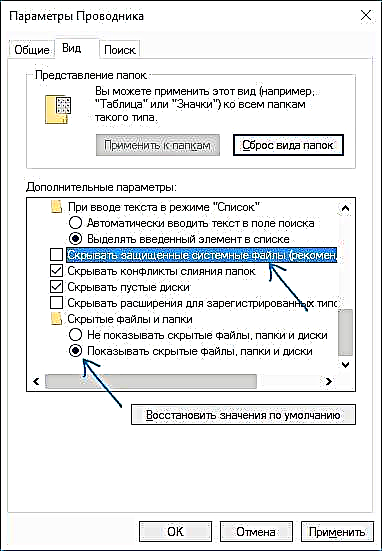මෑතකදී, වින්ඩෝස් 10 භාවිතා කරන්නන්ගේ අදහස් දැක්වීමේදී, ප්රතිසාධන ලකුණු භාවිතා කරන විට 0x80070091 දෝෂ පණිවිඩ දර්ශනය විය - පද්ධති ප්රතිස්ථාපනය සාර්ථකව සම්පූර්ණ කර නැත. ප්රතිස්ථාපන ස්ථානයකින් නාමාවලිය ප්රතිස්ථාපනය කිරීමේදී වැඩසටහන බිඳ වැටේ. මූලාශ්රය: AppxStaging, පද්ධති ප්රතිස්ථාපනය අතරතුර අනපේක්ෂිත දෝෂයක් 0x80070091.
විචාරකයින්ගේ උදව් නොමැතිව දෝෂය සිදුවන්නේ කෙසේද සහ එය නිවැරදි කරන්නේ කෙසේද යන්න සොයා ගැනීමට හැකි විය, එය මෙම අත්පොතෙහි සාකච්ඡා කරනු ඇත. මෙයද බලන්න: වින්ඩෝස් 10 ප්රතිසාධන ස්ථාන.
සටහන: න්යායාත්මකව, පහත විස්තර කර ඇති පියවර නුසුදුසු ප්රති results ලවලට හේතු විය හැක, එබැවින් මෙම මාර්ගෝපදේශය භාවිතා කරන්න ඔබ යම් දෙයක් වැරදියට සූදානම් වී වින්ඩෝස් 10 හි අතිරේක දෝෂ ඇති කිරීමට නම්.
දෝෂ නිවැරදි කිරීම 0x800070091
පද්ධති ප්රතිසාධනය අතරතුර නිශ්චිත අනපේක්ෂිත දෝෂයක් සිදුවන්නේ (වින්ඩෝස් 10 යාවත්කාලීන කිරීමෙන් පසුව හෝ වෙනත් අවස්ථාවන්හිදී) ෆෝල්ඩරයේ අන්තර්ගතයන් සහ යෙදුම් ලියාපදිංචි කිරීමේදී ගැටළු ඇති වූ විටය. වැඩසටහන් ගොනු WindowsApps.

නිවැරදි කිරීමේ මාර්ගය තරමක් සරලයි - මෙම ෆෝල්ඩරය මකා දමා නැවත පිහිටුවීමේ ස්ථානයෙන් පෙරළීම ආරම්භ කරන්න.
කෙසේ වෙතත්, ෆෝල්ඩරය මකන්න Windowsapps අසමත් වනු ඇති අතර, එපමණක් නොව, එය වහාම මකා නොදැමීම වඩා හොඳය, නමුත් එය තාවකාලිකව නම් කිරීම, උදාහරණයක් ලෙස, WindowsApps.old පසුව, 0x80070091 දෝෂය නිවැරදි කර ඇත්නම්, දැනටමත් නම් කර ඇති ෆෝල්ඩරයේ උදාහරණය මකන්න.
- පළමුව, ඔබ WindowsApps ෆෝල්ඩරයේ හිමිකරු වෙනස් කර එය වෙනස් කිරීමට අවසර ලබා ගත යුතුය. මෙය සිදු කිරීම සඳහා, විධාන රේඛාව පරිපාලක ලෙස ධාවනය කර පහත විධානය ඇතුළත් කරන්න
TAKEOWN / F "C: Program Files WindowsApps" / R / D Y.

- ක්රියාවලිය අවසන් වන තෙක් රැඳී සිටින්න (එය මන්දගාමී තැටියක බොහෝ කාලයක් ගතවනු ඇත).
- පාලක පැනලයේ සැඟවුණු සහ පද්ධති ප්රදර්ශනය කිරීම (මේවා වෙනස් කරුණු දෙකක්) ගොනු සහ ෆෝල්ඩර - එක්ස්ප්ලෝරර් සැකසුම් - දර්ශනය (වින්ඩෝස් 10 හි සැඟවුණු සහ පද්ධති ගොනු ප්රදර්ශනය කරන්නේ කෙසේද යන්න ගැන තව දැනගන්න).
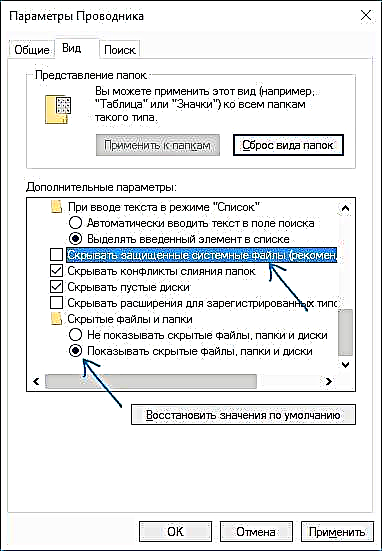
- ෆෝල්ඩරය නැවත නම් කරන්න C: වැඩසටහන් ගොනු WindowsApps ඇතුළත WindowsApps.old. කෙසේ වෙතත්, සම්මත මෙවලම් සමඟ මෙය කිරීම අසාර්ථක වන බව මතක තබා ගන්න. නමුත්: තෙවන පාර්ශවීය අන්ලෝකර් වැඩසටහනක් මෙය කරයි. වැදගත්: තෙවන පාර්ශවීය අනවශ්ය මෘදුකාංග නොමැතිව මට අගුළු ඇරීමේ ස්ථාපකය සොයාගත නොහැකි විය, කෙසේ වෙතත් අතේ ගෙන යා හැකි අනුවාදය පිරිසිදුයි, වෛරස් ටෝටල් චෙක්පත අනුව විනිශ්චය කරයි (නමුත් ඔබේ අවස්ථාව පරීක්ෂා කිරීමට කාලය ගන්න). මෙම අනුවාදයේ ක්රියා පහත පරිදි වේ: ෆෝල්ඩරය සඳහන් කරන්න, පහළ වම්පස ඇති "නැවත නම් කරන්න" තෝරන්න, නව ෆෝල්ඩරයේ නමක් සඳහන් කරන්න, හරි ක්ලික් කරන්න, ඉන්පසු සියල්ල අගුළු ඇරීම. නැවත නම් කිරීම වහාම සම්මත නොවන්නේ නම්, නැවත ආරම්භ කිරීමෙන් පසුව මෙය කිරීමට අන්ලෝකර් ඉදිරිපත් වනු ඇත, එය දැනටමත් ක්රියාත්මක වේ.

අවසන් වූ පසු, ඔබට ප්රතිසාධන ස්ථාන භාවිතා කළ හැකි බව තහවුරු කරන්න. ඉහළ සම්භාවිතාවක් සහිතව, දෝෂය 0x80070091 නැවත සිදු නොවනු ඇති අතර, සාර්ථක ප්රතිසාධන ක්රියාවලියෙන් පසුව, ඔබට දැනටමත් අනවශ්ය WindowsApps.old ෆෝල්ඩරය මකා දැමිය හැකිය (නව වින්ඩෝස්ඇප්ස් ෆෝල්ඩරයක් එකම ස්ථානයක දිස්වන බවට වග බලා ගන්න).
මම මෙය නිගමනය කරමි, උපදෙස් ප්රයෝජනවත් වනු ඇතැයි මම බලාපොරොත්තු වෙමි, යෝජිත විසඳුම සඳහා මම ටැටියානා පා the කයාට ස්තූතිවන්ත වෙමි.